WordPressのタグとは? WordPressタグの説明
WordPressタグは、WordPressの投稿を分類するために使用できるデフォルトツールの1つです。 各記事は複数のタグを含むことができ、訪問者はタグをクリックして、同じタグを持つ類似の記事を見つけることができます。
WordPress のカテゴリとは異なり、タグは完全に任意です。 つまり、WordPress のタグを投稿に追加するのは自由ですが、タグなしで投稿を公開することも可能です。 選択はあなた次第です!
この記事では、WordPress タグについてさらに詳しく説明し、次のようなトピックを取り上げます。
技術的なレベルでは、タグとカテゴリはどちらもタクソノミの一種です。
WordPress のすべての投稿にはカテゴリが必要ですが、タグは任意であるという事実以外に、タグとカテゴリの主な違いは以下のとおりです。 基本的に、これは、親カテゴリに子サブカテゴリを持つことができることを意味します。 しかし、タグでは、親/子の関係はありません。各タグは 100% 独立したエンティティです。
カテゴリーは多くの異なる投稿に適用する広範なトピックであるべきですが、タグは通常より具体的で、その投稿の実際のコンテンツに固有のものです。 以下は、タグとカテゴリをどのように設定するかの例です:
- カテゴリ。 バスケットボール(広義)
- Tags: Michael Jordan, Chicago Bulls (narrow and specific to the post)
How To Add Tags In WordPress
WordPress には、サイトにタグを追加する簡単な方法が 2 つあります。
1 つ目は、新しいブログ記事を書いているとき、または既存のブログ記事を編集しているときに、画面の右側にあるタグ ボックスを使用して、常に新しいタグをすばやく追加できます。
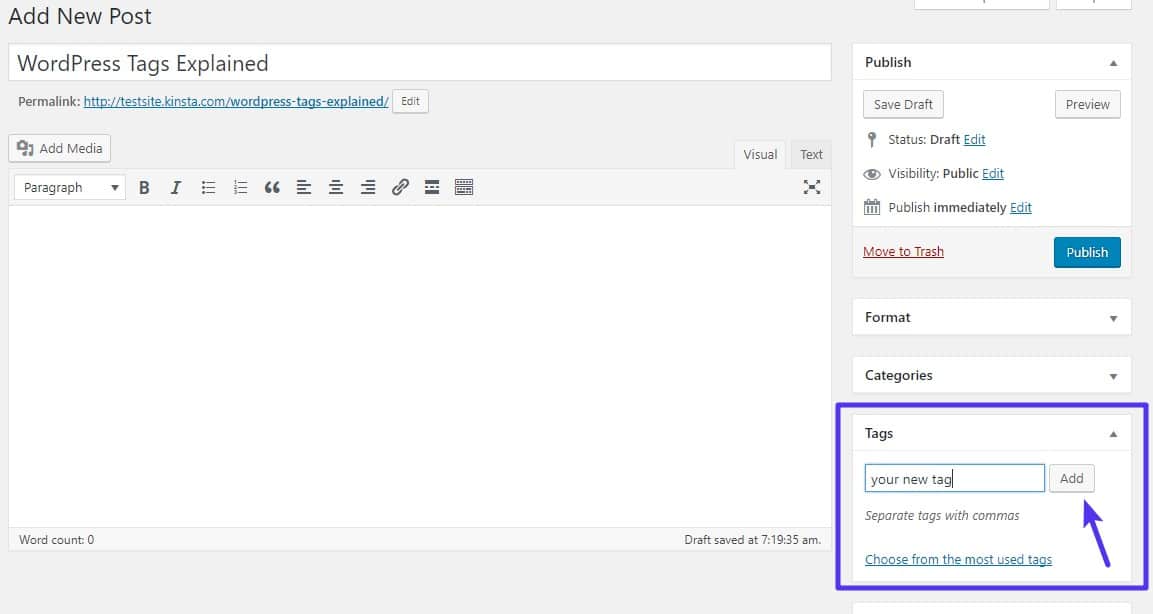
How to add WordPress tags in editor
2 つ目は、投稿 → タグに進んで、タグを直接追加することも可能です。 このインターフェイスでは、新しいタグの追加と、サイトで使用されている既存のタグの管理の両方が可能です。
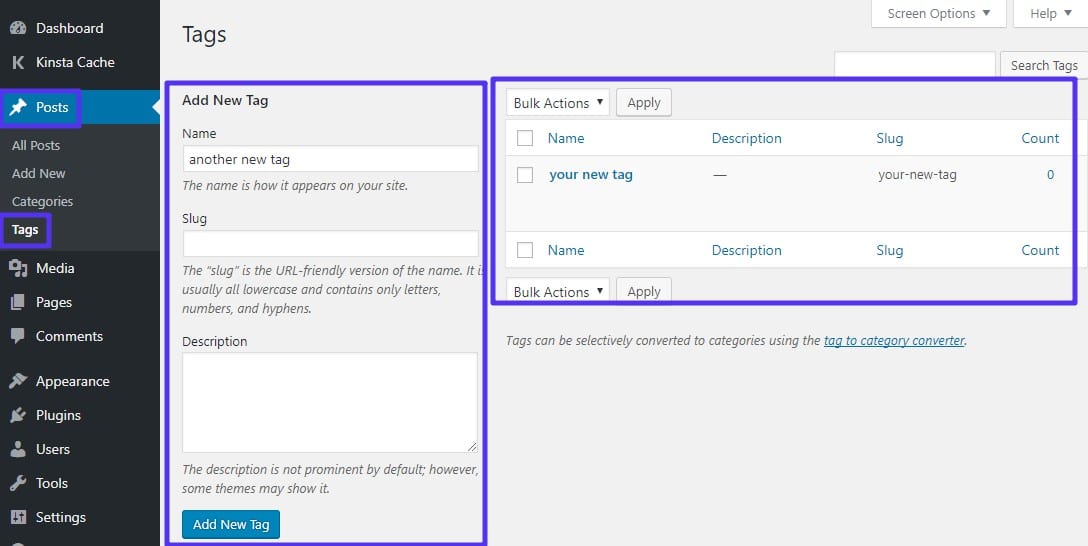
Standalone WordPress タグ インターフェイス
この 2 番目のインターフェイスは、単に新しいタグを追加するだけでなく、各タグの URL スラッグを設定または編集できる点で役に立ちます。
WordPress サイトにタグを表示する方法
ほとんどの WordPress テーマは、投稿に割り当てられたタグを投稿のメタデータの一部として自動的に表示します。 通常、これらのタグは投稿の最初か最後に表示されます。
必要であれば、WordPress ウィジェットを使用して、タグ クラウドと呼ばれるものの一部として、サイトで使用したすべてのタグを簡単に表示することも可能です。 タグクラウドの例を以下に示します。
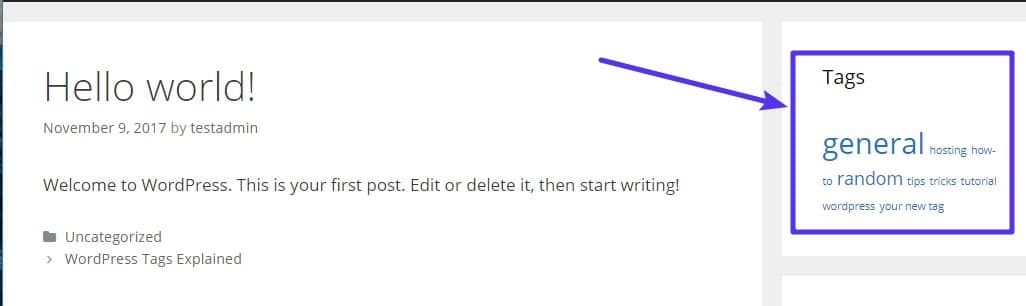
Example of a tag cloud
To add a similar tag cloud to your WordPress site:
Sign Up For the Newsletter
私は WordPress で 1,187% 増加したトラフィックを達成しました。
WordPress のインサイダー情報を毎週お届けするニュースレターで、20,000 人以上の仲間に入りましょう。
今すぐ購読
- 外観 → ウィジェット
- 利用可能なウィジェット エリアからタグクラウド ウィジェットを表示したい場所にドラッグします
- 任意のタイトルを付けます。 WordPress タグクラウドウィジェット
WordPress タグ SEO ベストプラクティス
WordPress タグはユーザビリティの観点からしばしば役に立ちますが、SEO の観点から見ると、WordPress タグが最も重要です。 タグの使用がサイトの検索エンジン最適化(SEO)に悪影響を与えないようにするために、従うべきSEOのベストプラクティスがいくつかあります。
デフォルトでは、使用する各タグは、そのタグを使用したすべての投稿を一覧表示する個別のアーカイブ ページを作成します。
これは、類似のコンテンツを簡単に見つけることができるので人間にとっては良いことですが、検索エンジン ロボットにとっては、質の低い重複コンテンツのページをたくさん作成します(すべての投稿が、各記事の個別 URL と同様に、メイン ブログ アーカイブ ページにも表示されるため)。
これらのタグ アーカイブ ページで Google の時間を無駄にするよりも、noindex ディレクティブを使用して、そもそもタグ アーカイブをインデックスしないように Google に指示する方がよい方法です。
How To Noindex WordPress Tag Archives In Yoast SEO
WordPress タグ アーカイブ ページをインデックスさせない最も簡単な方法は、無料の Yoast SEO プラグインを使用する方法です。
まず、詳細設定ページを有効にする必要があります。
- WordPressダッシュボードサイドバーのSEOリンクをクリック
- 機能タブに移動
- 詳細設定ページを有効にする
- 変更を保存
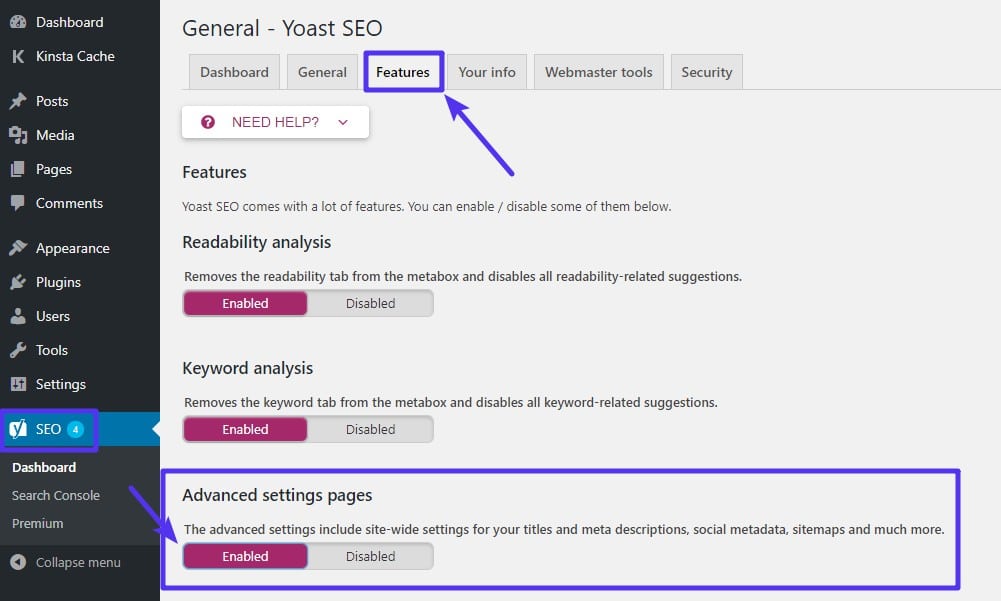
Yoast SEO詳細設定を有効にする方法
続いて、以下を実行する。
- 「SEO → タイトル & メタ
- タクソノミータブをクリック
- タグセクションを見つける
- メタロボットで noindex を選択
- 変更を保存
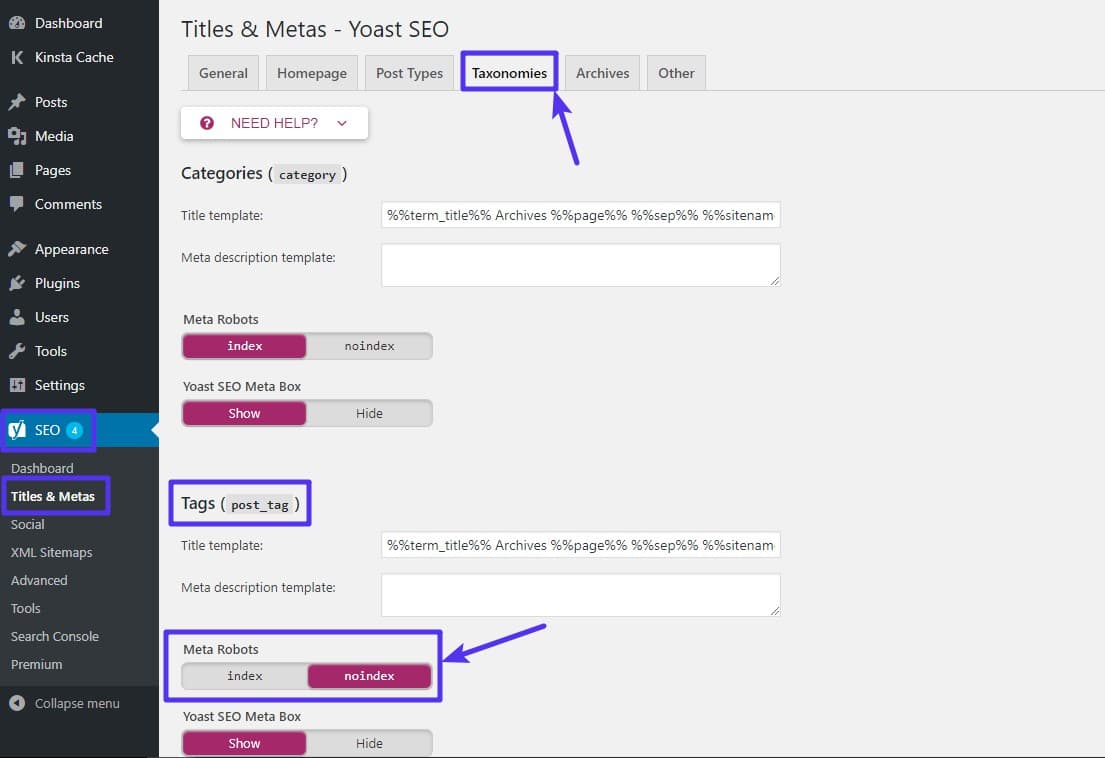
タグ アーカイブページに noindex タグを追加
Now, タグアーカイブのページは、人間にとってはこれまで通り機能しますが、Googleやその他の検索エンジンはタグアーカイブのページをインデックスせず、重複したコンテンツを作成しません。
WordPress タグのその他の有用な使用法
表面的な使い勝手だけでなく、特定の WordPress プラグインを使用して、WordPress タグを創造的な方法で使用することも可能です。
たとえば、Kinsta では、訪問者が投稿を共有できるように Easy Social Share Buttons for WordPress プラグインを使用しています。
このソーシャル メディア プラグインでは、訪問者がボタンをクリックして Twitter で投稿を共有すると、投稿に使用されているタグに基づいて Easy Social Share Buttons によって自動的にハッシュタグが事前に入力されるようにすることが可能です。
Kinsta ブログでタグを公的に表示しない場合でも、ソーシャルメディア共有戦略を微調整するために、タグを舞台裏で使用することができます。
使用している特定のプラグインによっては、同様に WordPress のタグから二重の役割を得ることができるかもしれません。
以上で WordPress タグについての説明を終えます。 Kinstaのすべてのホスティングプランには、当社のベテランのWordPress開発者とエンジニアによる24時間365日のサポートが含まれています。 Fortune 500のクライアントをサポートするのと同じチームとチャットしてください。 プランをチェックする